uBlock Origin: Altere essas configurações para ainda mais privacidade
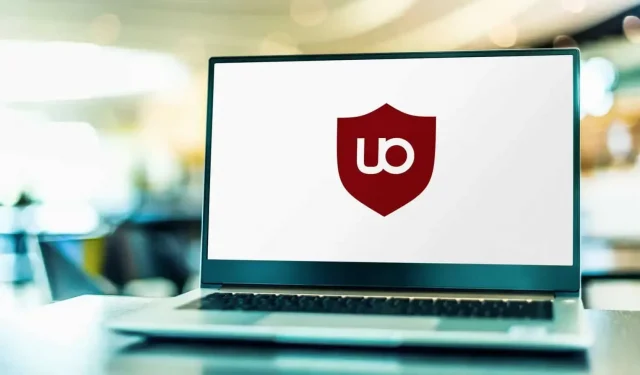
uBlock Origin é uma ótima extensão para bloquear conteúdo impróprio em sites. Por padrão, a operação é muito interessante, mas você pode ir além.
O uBlock Origin é uma das melhores extensões de navegador para proteger sua privacidade online. Suas configurações padrão são adequadas para a maioria dos usuários, mas com alguns ajustes pode ser ainda mais eficiente. Antes de fazer essas alterações, lembre-se de que quanto mais opções de bloqueio você ativar, mais provável será que suas páginas da Web não funcionem mais. Tente fazer essas alterações uma de cada vez para que os sites que você visita regularmente funcionem corretamente.
Rejeitar banners de cookies
Os sites geralmente são obrigados a informá-lo sobre os cookies que usam e permitir que você os aceite ou não. Você pode usar uma extensão separada para descartar automaticamente essas notificações ou usar o uBlock Origin para fazer isso diretamente.
Clique no ícone do uBlock Origin na barra de ferramentas do navegador e selecione o ícone de engrenagem para abrir o painel do uBlock Origin. Para fazer com que as janelas de cookies desapareçam, vá para a seção “Lista de filtros” e na seção “Problemas” ative o EasyList Cookie.
Habilitar listas negras para países específicos
As listas negras do uBlock Origin estão em vigor por padrão enquanto você visita sites internacionais. No entanto, os rastreadores podem ignorar essas medidas de segurança se você visitar sites nacionais. É por isso que você deve considerar o uso de listas negras específicas do país. Vá para o painel do uBlock Origin, selecione “Lista de Filtros”, depois “Regiões, Idiomas” e selecione a lista para o seu país.
Bloquear domínios conhecidos por conter malware
Muitos sites existem apenas para distribuir vírus e malware, e o uBlock Origin pode bloquear a maioria deles. Você pode ativar esses filtros indo para a barra de ferramentas, para a lista de filtros, depois para “Domínios maliciosos” e ativar a Lista negra de URLs maliciosos da Internet, Lista negra de URLs de phishing (bloqueia domínios usados por golpistas) e Lista negra de domínios PUP (programas potencialmente indesejados).
Parar de rastrear URLs
Se você clicar em um URL na maioria dos sites, verá uma longa sequência de caracteres na barra de endereços. Os sites usam URLs para rastrear sua atividade. O uBlock Origin tem várias maneiras de remover essas informações de rastreamento de URLs.
A maneira mais fácil é ir ao painel de controle, depois à lista de filtros e privacidade e ativar a proteção de rastreamento de URL do AdGuard.
Se estiver satisfeito com as configurações adicionais e suas próprias regras de bloqueio, vá para o Painel de Controle, selecione Lista de Filtros, depois Meus Filtros e adicione a seguinte linha: “*$removeparam=/^utm_/”(sem aspas). Isso removerá todas as informações de rastreamento com o parâmetro utm nas URLs.
Você também pode importar uma lista personalizada para fazer isso. Vá para a barra de ferramentas, depois para Listas de filtros e Meus filtros. Clique em Importar e cole o seguinte URL: “https://raw.githubusercontent.com/DandelionSprout/adfilt/master/LegitimateURLShortener.txt” (sem as aspas).
Negar fontes remotas e JavaScript
O uBlock Origin permite bloquear downloads de fontes remotas e JavaScript. Isso pode fazer com que os sites carreguem mais rápido, ignorar algumas redes pagas e reduzir o rastreamento. Infelizmente, isso também pode quebrar muitos sites, pois eles usam principalmente JavaScript.
Para fazer isso, no painel de controle na seção “Configurações”, “Comportamento padrão”, ative “Bloquear fontes remotas” e “Desativar JavaScript”.
Explore os modos de bloqueio avançados
Para usuários avançados, o uBlock Origin oferece modos de bloqueio avançados, detalhados no GitHub . Mas, novamente, tenha cuidado. Ao fazer isso, você aumenta o risco de interromper o funcionamento normal dos sites.
Deixe um comentário